نظام التشغيل Windows يوفر أدوات تشخيص رائعة لإصلاح مشاكل الكمبيوتر، ولكن ماذا لو استطعت إنشاء قرص USB واحد يحتوي على كل أداة تشخيص قد تحتاجها؟ بدلاً من تتبع أقراص الاسترداد المتعددة، قمت ببناء وسائط إنقاذ USB قابلة للتشغيل تحتوي على أدوات إعادة تعيين كلمة المرور، وماسحات الفيروسات، وبرامج النسخ الاحتياطي للأقراص، وأدوات قياس الأداء.
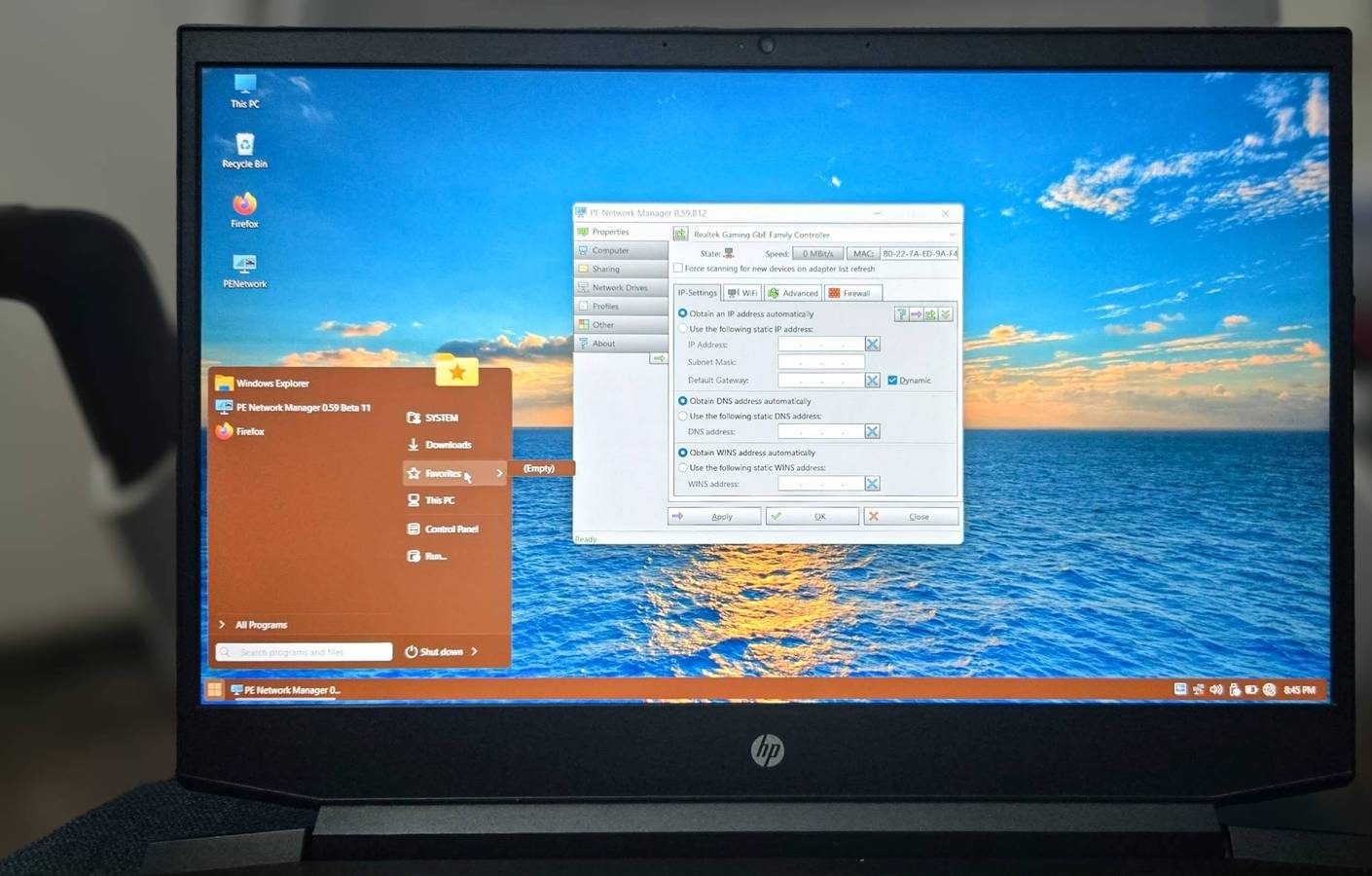
يعتمد إعدادي على استخدام برنامج Ventoy لتشغيل أدوات مختلفة من قرص USB واحد، بينما يوفر لك PhoenixPE سطح مكتب Windows كاملاً مليئًا بأدوات الإصلاح. بهذه الطريقة، عندما تواجه مشكلة، يمكنك إصلاح Windows دون فقدان أي ملفات.
روابط سريعة
لماذا اخترت Ventoy + PhoenixPE لمجموعة أدوات التشخيص الخاصة بي؟
مرونة Ventoy مع بيئة PhoenixPE
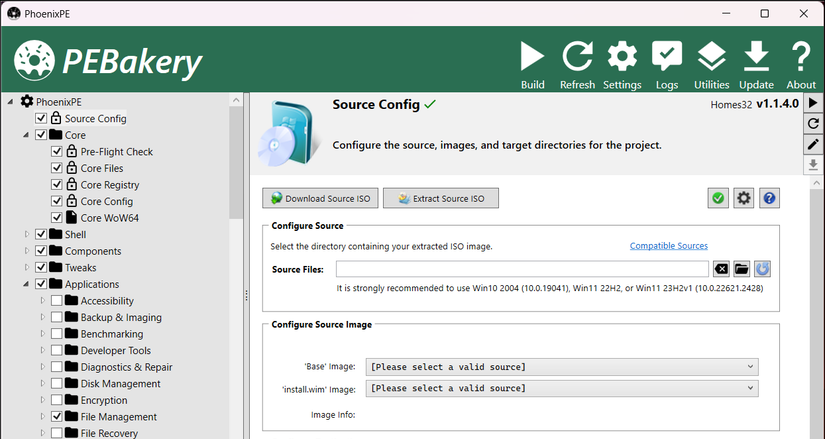
PhoenixPE هو بيئة استرداد/إعادة تأمين WinPE تعتمد على Windows 10 و 11. فكر فيه على أنه نسخة خفيفة الوزن من Windows تعمل بالكامل من ذاكرة الوصول العشوائي (RAM). يتضمن أدوات التشخيص، وأدوات الاسترداد، وتطبيقات إزالة البرامج الضارة، وبرامج الإصلاح التي تعمل حتى عندما لا يتم تشغيل تثبيت Windows الرئيسي الخاص بك.
في حين أن PhoenixPE يوفر بعض الأدوات الممتازة، إلا أن بعض الأدوات مثل MemTest86 أو مثبتات Windows تتطلب بيئتها الخاصة. لذلك بدلاً من التلاعب بأقراص USB متعددة أو إعادة كتابة وسائط التمهيد الخاصة بك باستمرار، يمكنك تثبيت PhoenixPE أعلى قرص USB متعدد التمهيد Ventoy.
يتيح لك هذا المزيج تشغيل ملفات ISO متعددة من قرص واحد. يعمل Ventoy كمحمل إقلاع، ويقدم قائمة نظيفة بجميع ملفات ISO الخاصة بك، بينما يوفر PhoenixPE بيئة Windows كاملة مع أدوات التشخيص عندما تحتاج إليها.
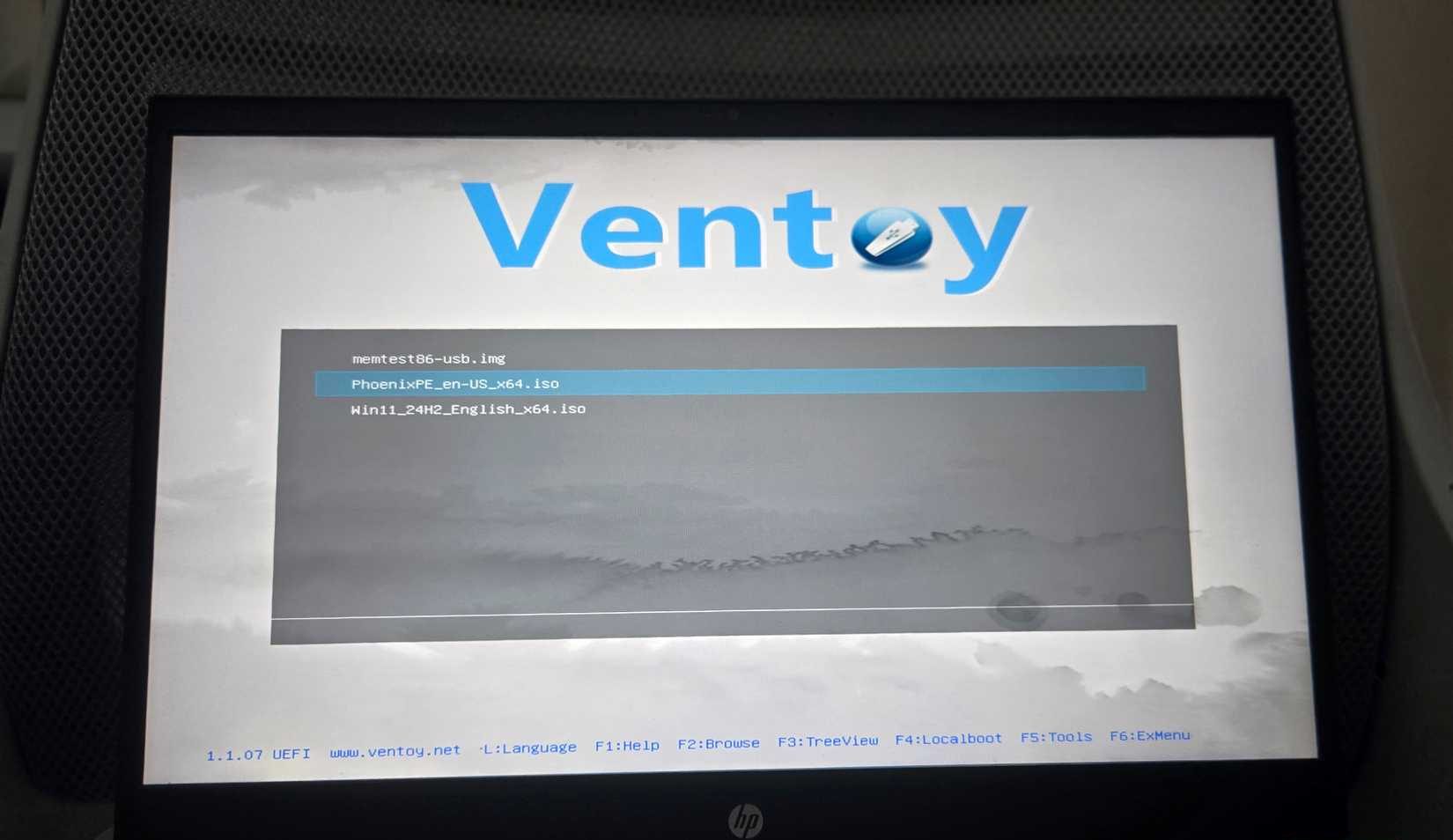
لهذا الإعداد، ستحتاج على الأقل إلى قرص USB بسعة 16 جيجابايت، على الرغم من أنني أوصي بسعة 32 جيجابايت أو أكبر لتضمين ملفات ISO متعددة. يمكن أن يصل حجم ملف ISO الخاص بـ PhoenixPE وحده إلى 3-4 جيجابايت اعتمادًا على الأدوات التي اخترتها، وستحتاج إلى مساحة للأدوات الإضافية.
تجميع كل ما تحتاجه قبل البدء
تنزيل البرامج الأساسية وإعداد مساحة العمل الخاصة بك
قبل أن تصل إلى قرص USB الخاص بك، يجب عليك تنزيل كل ما تحتاجه وإعداد ملف ISO الخاص بـ PhoenixPE أولاً. بهذه الطريقة، بمجرد أن يكون محرك Ventoy الخاص بك جاهزًا، يمكنك على الفور نسخ جميع أدواتك إليه.
ابدأ بإنشاء مجلد جديد باسم WinPE على سطح المكتب الخاص بك – ستكون هذه مساحة العمل الخاصة بك. بعد ذلك، قم بتنزيل هذه الأدوات الأساسية:
- PhoenixPE: قم بفك ضغط هذا الملف المضغوط وانقل جميع محتوياته إلى مجلد WinPE الخاص بك.
- .NET 6.0: مطلوب لتشغيل أداة بناء PhoenixPE. قم بتثبيته إذا لم يكن لديك بالفعل.
- 7-Zip: قم بتنزيل وتثبيت أداة فك الضغط هذه إذا لم تكن لديك بالفعل. ستحتاج إليها لفك ضغط ملف Windows ISO لاحقًا.
- Ventoy: قم بتنزيله ولكن لا تشغله بعد؛ سنستخدمه بعد بناء PhoenixPE.
- Windows 11 ISO: توجه إلى صفحة تنزيل Windows 11. في قسم تنزيل صورة قرص Windows 11 (ISO) لأجهزة x64، اختر Windows 11 (صورة ISO متعددة الإصدارات لأجهزة x64)، وانقر فوق تأكيد. ثم حدد لغتك وقم بتنزيل نسخة 64 بت من ملف ISO.
أوصي ببناء PhoenixPE في جهاز افتراضي لتجنب أي تعارضات مع نظامك الرئيسي. إذا كنت تقوم بالبناء مباشرة على جهاز الكمبيوتر الخاص بك وواجهت خطأ في تشغيل PEBakery، فستحتاج إلى إيقاف تشغيل الحماية من الفيروسات والتهديدات مؤقتًا، بالإضافة إلى الحماية المستندة إلى السمعة في تطبيق أمان Windows.
للقيام بذلك، افتح أمان Windows > الحماية من الفيروسات والمخاطر > إدارة الإعدادات، ثم قم بإيقاف تشغيل الحماية في الوقت الفعلي. بعد ذلك، انتقل إلى التحكم في التطبيقات والمستعرض > إعدادات الحماية المستندة إلى السمعة وقم بإيقاف تشغيلها أيضًا. غالبًا ما تصنف هذه الأدوات عملية بناء PhoenixPE على أنها ضارة لأنها تعدل ملفات النظام، ولكن يمكنك إعادة تمكينها بأمان بمجرد اكتمال البناء.
بناء بيئة PhoenixPE المخصصة الخاصة بك
إنشاء Windows PE بأدوات التشخيص التي اخترتها
شغل PEBakeryLauncher.exe من مجلد WinPE الخاص بك. من المحتمل أن ترى شاشة Windows protected your PC (حمى Windows جهاز الكمبيوتر الخاص بك). يحدث هذا لأن Windows Defender لا يتعرف على التوقيع الرقمي للبرنامج، لأنه أداة مفتوحة المصدر تم إنشاؤها بواسطة المجتمع. الملف آمن للتشغيل، ولكن يمكنك فحصه باستخدام مدقق فيروسات عبر الإنترنت إذا كنت تريد التأكد.
الآن، أنت بحاجة لإضافة ملفات المصدر من ملف Windows 11 ISO لإنشاء بيئة WinPE الخاصة بك. يتضمن PhoenixPE خيارًا لتنزيل ملف ISO المصدر مباشرةً من خوادم Microsoft، لكنه لم ينجح في تجربتي. بدلاً من ذلك، قم بفك ضغط ملف Windows 11 ISO الذي قمت بتنزيله مسبقًا. للقيام بذلك، انقر بزر الماوس الأيمن على ملف ISO، ثم اختر 7-Zip > Extract to [اسم المجلد].
في نافذة PhoenixPE، انقر فوق Source Config، ثم رمز المجلد (استعراض) الخاص بـ Source Files، وحدد المجلد الذي تم فك ضغطه. ضمن Configure Destination، حدد خيار Run all programs from RAM (Boot.wim) للحصول على أداء أفضل.
في الجزء الأيسر، قم بتوسيع قسم Core section وحدد Core Config. انقر فوق القائمة المنسدلة WinPE Cache Size واضبطها على أعلى خيار متاح. يمنح هذا WinPE مساحة أكبر لملفات التعريف المؤقتة وبرامج التشغيل والأدوات التي تعمل داخل PE.
اختيار تطبيقاتك
ابدأ ببعض التطبيقات الأساسية
بدلاً من تحميل كل تطبيق متاح مرة واحدة، ابدأ ببعض التطبيقات الأساسية. هذه طريقة جيدة لإنشاء WinPE مستقر دون الوقوع في أخطاء التوافق، والتي ستواجهها في النهاية أثناء الإنشاء.
اترك أقسام Shell و Components و Tweaks في إعداداتها الافتراضية مبدئيًا. ثم قم بتوسيع Applications > Password Recovery وحدد NTPWEdit و Windows Logon Unlocker. كما يوحي الاسم، يمكن أن تساعدك هذه الأدوات في إعادة تعيين أو إزالة كلمات مرور حساب Windows المحلي عندما تكون مقفلاً خارج جهاز الكمبيوتر الخاص بك.
بعد ذلك، انتقل إلى Applications > Network وحدد Google Chrome. يتيح لك وجود متصفح في بيئة الاسترداد الخاصة بك تنزيل برامج التشغيل أو البحث عن رموز الأخطاء دون الحاجة إلى جهاز آخر.
قم بتوسيع قسم Media Creation وحدد Create ISO لإنشاء PhoenixPE ISO الخاص بك. بمجرد الانتهاء من تحديد اختياراتك، انقر فوق Run في الزاوية العلوية اليمنى. إذا واجهت خطأً، فلاحظ البرنامج الذي تسبب فيه. ثم ارجع إلى التكوين، وقم بإلغاء تحديد هذا البرنامج أو حدد بديلاً، وقم بتشغيل الإنشاء مرة أخرى.
تستغرق عملية الإنشاء وقتًا، وكل تطبيق إضافي يزيد من هذا الوقت. انتظر حتى ترى الرسالة PhoenixPE build is successful، ثم انقر فوق Close. يتم حفظ ملف ISO الخاص بك في
WinPE الذي أنشأته سابقًا. للعثور عليه بسرعة، انتقل إلى قسم Media Creation > Create ISO وانقر على Open ISO Folder. ستجد ملف PhoenixPE_en-US_x64.iso هناك.
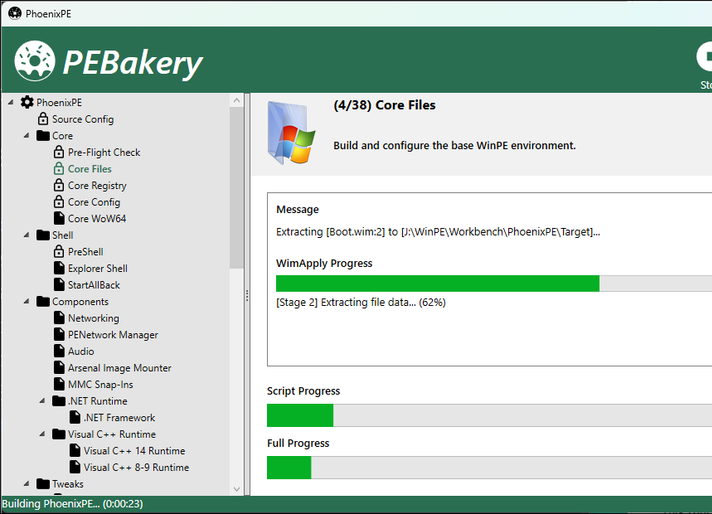
إنشاء فلاشة Ventoy USB وإضافة أدواتك
تجهيز محرك الأقراص القابل للإقلاع بجميع ملفات ISO التشخيصية
حان الآن وقت تجهيز فلاشة USB الخاصة بك. للقيام بذلك، قم بتشغيل Ventoy2Disk.exe، ثم حدد فلاشة USB الخاصة بك من Device drop-down menu، وانقر على Install. سيتم تهيئة محرك الأقراص الخاص بك، لذا خذ نسخة احتياطية من أي بيانات مهمة على محرك التخزين. انقر فوق Yes للمتابعة، وبمجرد اكتمال التثبيت، انقر فوق OK.
بعد ذلك، انسخ ملف PhoenixPE_en-US_x64.iso إلى فلاشة Ventoy USB التي أنشأتها حديثًا. أقوم أيضًا بنسخ ملف Windows 11 ISO الأصلي، لأنه يسمح لي بتثبيت Windows بشكل نظيف من نفس محرك الأقراص القابل للإقلاع إذا لزم الأمر.
نظرًا لأن أدوات مثل MemTest86 و CloneZilla لا يمكن تشغيلها داخل Windows، احتفظ بها كملفات ISO منفصلة على فلاشة Ventoy. يحتاج MemTest86 إلى الوصول المباشر إلى الأجهزة لاختبار الذاكرة، بينما يتطلب Clonezilla بيئة Linux خاصة به لعمليات القرص. ما عليك سوى تنزيل ملفات ISO هذه ونسخها بجانب PhoenixPE.
لاستخدام مجموعة الأدوات الخاصة بك، قم بتوصيل فلاشة Ventoy USB واضبط جهاز الكمبيوتر الخاص بك للإقلاع من USB. يعرض Ventoy جميع ملفات ISO الموجودة على محرك الأقراص؛ حدد PhoenixPE.iso لبيئة التشخيص الخاصة بك وتحقق مما إذا كان PhoenixPE يتم تحميله بشكل صحيح.
إذا رأيت رسالة Verification failed: Security violation أو خطأ أمني مشابه عند الإقلاع من USB، فستحتاج إلى تعطيل Secure Boot في إعدادات BIOS/UEFI. أعد تشغيل جهاز الكمبيوتر الخاص بك، وادخل إلى BIOS (عادةً بالضغط على F2 أو F10 أو DEL أثناء بدء التشغيل)، وابحث عن خيار Secure Boot ضمن Security أو Boot settings، وقم بتعطيله. احفظ التغييرات وأعد التشغيل. يجب أن يتم الإقلاع من USB الآن دون مشاكل.
إضافة أو إزالة الأدوات من PhoenixPE أمر في غاية السهولة. ما عليك سوى فتح واجهة PhoenixPE، وتحديد أو إلغاء تحديد الخيارات من الجزء الأيسر، ثم إعادة تشغيل عملية الإنشاء. وعندما تحتاج إلى تحديث Ventoy، قم بتنزيل الإصدار الجديد وقم بتشغيل وظيفة التحديث. سيحافظ هذا على جميع ملفات ISO الخاصة بك سليمة مع تحديث أداة الإقلاع.
ذاكرة USB الوحيدة التي ستحتاجها لإصلاح جهاز الكمبيوتر الخاص بك
وجود نسخة WinPE مخصصة لي شخصيًا قد أزال الكثير من التوتر الناتج عن مشاكل الكمبيوتر. لم أعد بحاجة إلى الاحتفاظ بدرج مليء بالأقراص أو إضاعة الوقت في تنزيل الأدوات عندما يحدث عطل ما. كل ما أعتمد عليه موجود بالفعل. قد لا يغطي كل الحالات، ولكنه موثوق به بما يكفي لأجعله خياري الأول دائمًا.






![صورة لـ تنزيل Windows 10 الإصدار 1903 بتنسيق ISO [روابط التنزيل مباشرة] | telecharger-windows-10-1903-may-2019-update-5d040cfccc57c-min-DzTechs](https://www.dztechy.com/wp-content/uploads/2019/07/telecharger-windows-10-1903-may-2019-update-5d040cfccc57c-min-DzTechs.jpg)



